
Windows10で更新をかけてもエラーが起こったり、突然ブルーバックになったりとPCの動作が変な時に試してみたいのがWindows10に入っているトラブルシューティングツールです。
ただし確実に直してくれるわけではありません。
やってみると意外と直してくれるかも、な機能です。
トラブルシューティングツールの起動の仕方
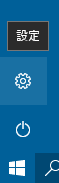
まずWindowsキーを押すかWindowsロゴを左クリックしてスタートメニューを開きます。
この中の歯車マークを左クリックして「設定」を開きます。
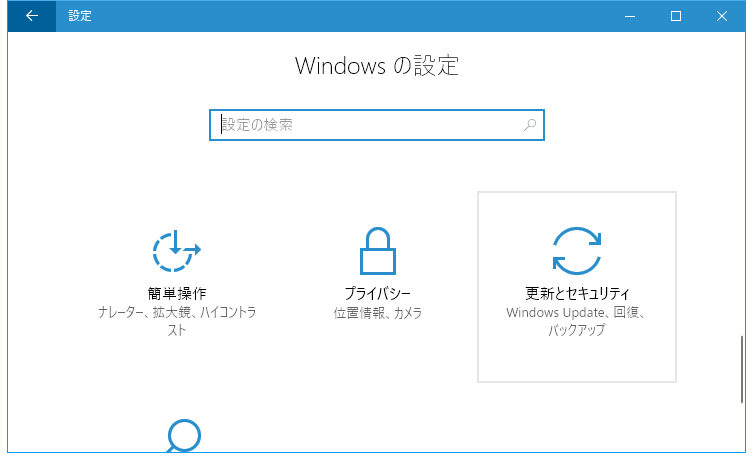
このメニューの中の「更新とセキュリティ」を左クリックします。
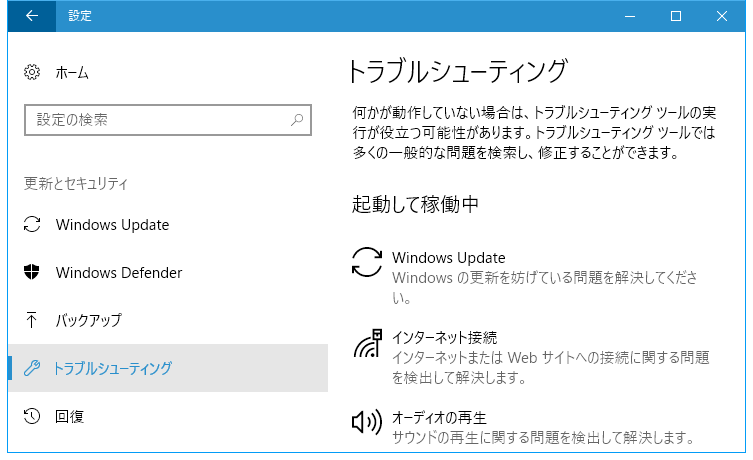
左側メニューの「トラブルシューティング」を左クリックします。
これで右側にメニューにトラブルシューティング出来る項目が表示されます。
修正出来る項目は
「Windows Update」
「インターネット接続」
「オーディオの再生」
「プリンター」
「Bluetooth」
「Windows ストア アプリ」
「オーディオの録音」
「キーボード」
「ネットワーク アダプター」
「ハードウェアとデバイス」
「ビデオの再生」
「ブルースクリーン」
「プログラム互換性のトラブルシューティング ツール」
「ホームグループ」
「共有フォルダー」
「検索とインデックス作成」
「着信接続」
「電源」
「音声認識」
です。
Windows Updateのトラブルシューティング
Windows10の更新を修正する場合は右側のメニューの中から「Windows Update」を左クリックします。
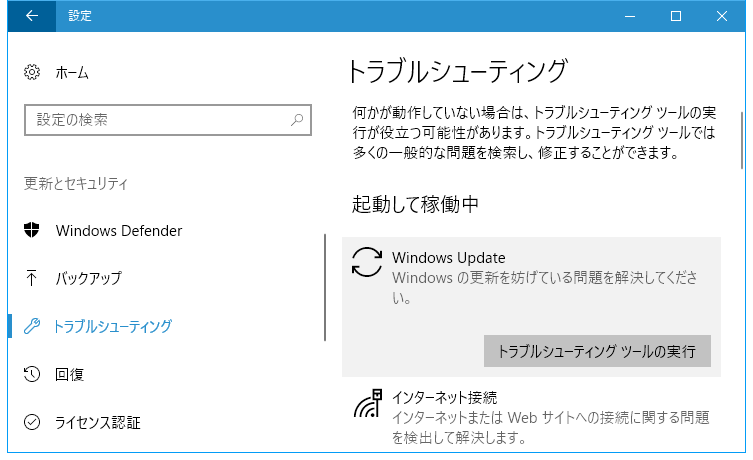
すると「トラブルシューティング ツールの実行」というボタンが現れるのでこれを左クリックします。
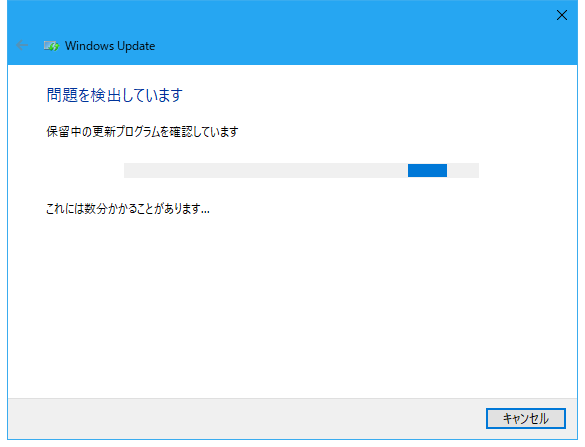
すると新たに「Windows Update」というタイトルのウインドウが開き、問題を検出し始めます。
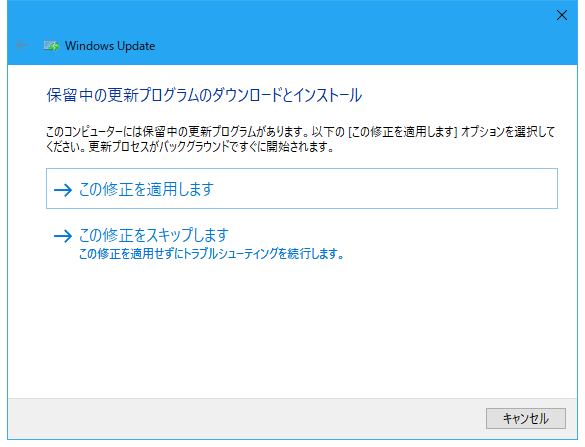
しばらく待つと問題が表示されるので「この修正を適用します」という所を左クリックします。
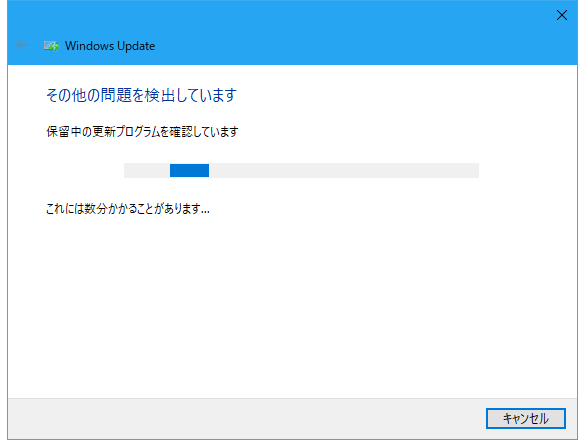
また待つ事になります。
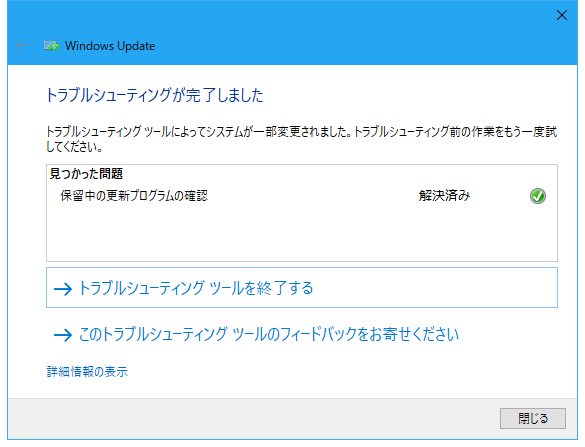
「トラブルシューティングが完了しました」と表示されます。
もし問題が見つけられた場合は、それが修正され表示されます。
あとは「閉じる」ボタンを左クリックして終了させます。
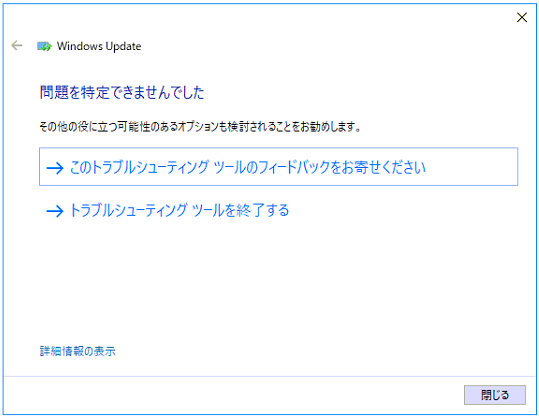
ちなみにエラーが見つからない場合はこのように表示されます。
エラーの修正などはされません。